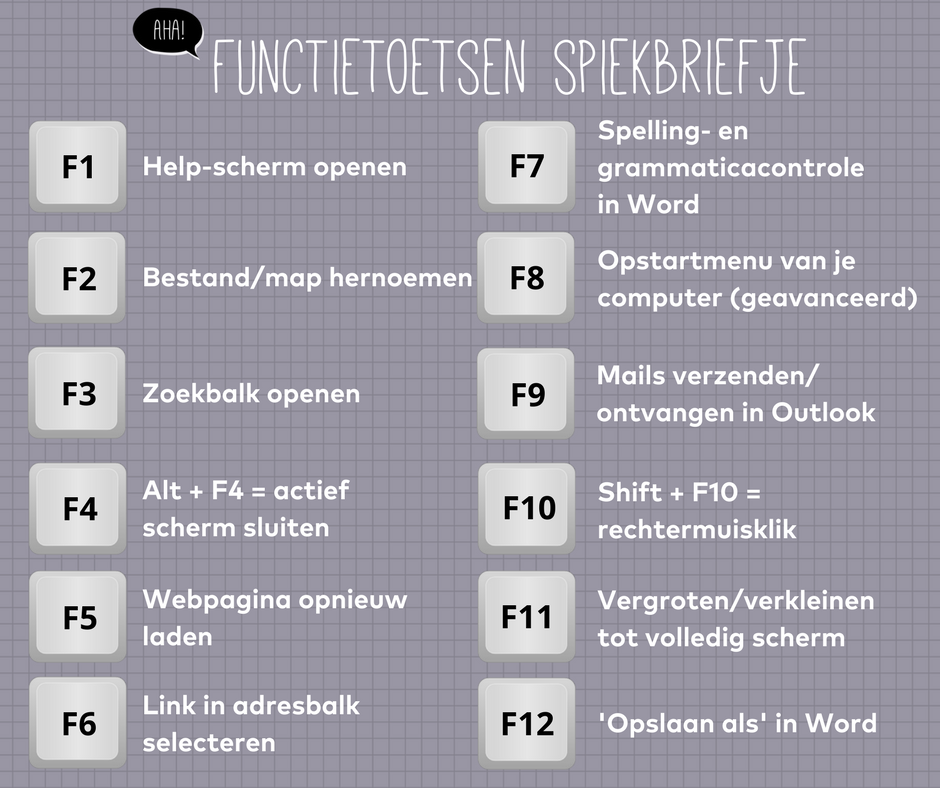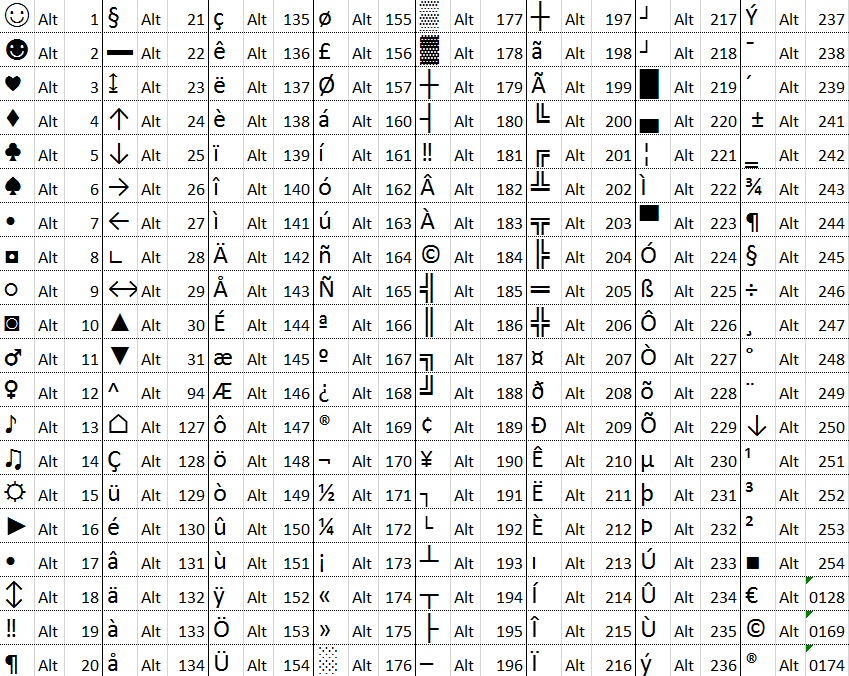Wat Is De Windows Toets
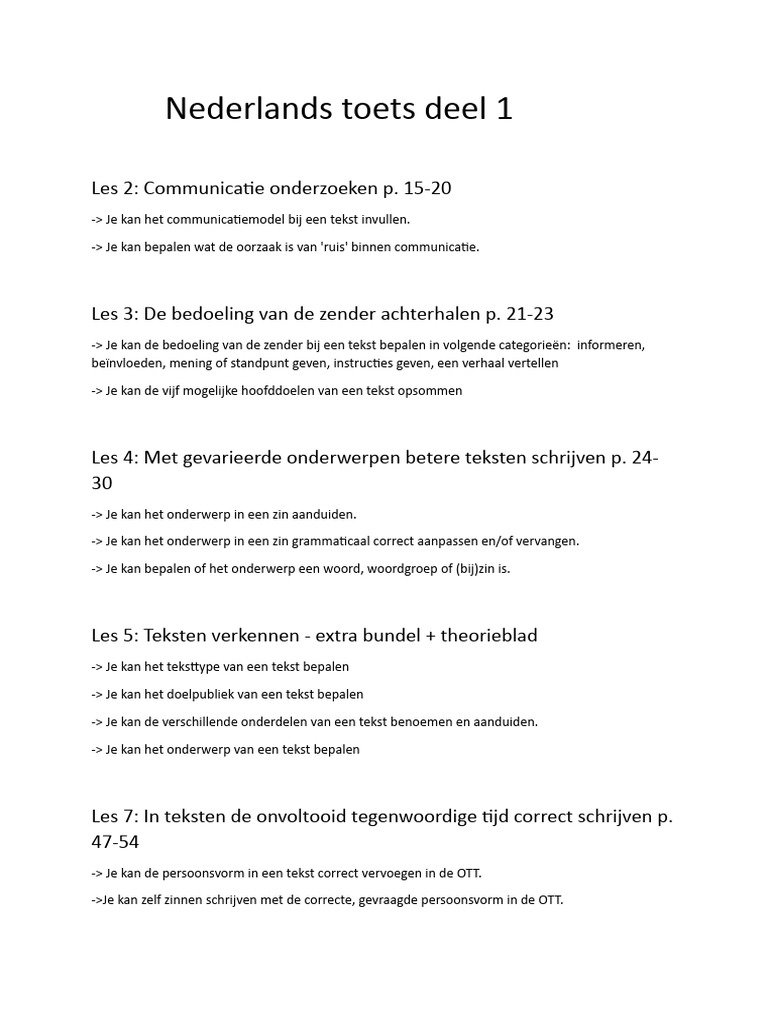
Heb je je ooit afgevraagd wat die toets met het Windows-logo doet? Of misschien heb je hem per ongeluk ingedrukt en je afgevraagd waar al die dingen ineens vandaan komen? Je bent niet de enige! Veel mensen, zelfs ervaren computergebruikers, weten niet precies hoe krachtig en handig de Windows-toets kan zijn. Dit artikel is bedoeld om je te helpen de geheimen van deze vaak over het hoofd geziene toets te ontrafelen en je Windows-ervaring aanzienlijk te verbeteren.
Wat is de Windows-toets precies?
De Windows-toets, vaak aangeduid met een Windows-logo (meestal een gestileerd venster), is een speciale toets die je vindt op bijna alle toetsenborden die zijn ontworpen voor Windows-besturingssystemen. Meestal bevindt deze zich linksonderaan het toetsenbord, tussen de Ctrl- en Alt-toetsen. Soms is er ook een aan de rechterkant van het toetsenbord.
Maar wat doet hij nou precies? Simpel gezegd, de Windows-toets dient als een snelkoppeling naar het Windows Startmenu. Door hem in te drukken, open je direct het Startmenu, waar je toegang hebt tot je apps, instellingen, documenten en nog veel meer.
Het is echter veel meer dan alleen een Startmenu-opener. De ware kracht van de Windows-toets ligt in de vele combinaties die je ermee kunt maken.
De Magie van Combinaties: Handige Sneltoetsen
Hier zijn enkele van de meest gebruikte en nuttige Windows-toets combinaties, die je productiviteit aanzienlijk kunnen verhogen:
Basis Sneltoetsen:
- Windows-toets: Opent of sluit het Startmenu. De basis, maar essentieel!
- Windows-toets + D: Toont het bureaublad (minimaliseert alle vensters). Handig als je snel iets op je bureaublad wilt zien.
- Windows-toets + E: Opent Windows Verkenner (File Explorer). Direct toegang tot je bestanden en mappen.
- Windows-toets + I: Opent de Windows Instellingen. Snelle toegang tot al je systeeminstellingen.
- Windows-toets + L: Vergrendelt je computer. Belangrijk voor privacy en beveiliging als je even weg bent.
- Windows-toets + M: Minimaliseert alle vensters. Een andere manier om je bureaublad te tonen.
- Windows-toets + Shift + M: Herstelt alle geminimaliseerde vensters. Handig als je per ongeluk alles hebt geminimaliseerd.
- Windows-toets + R: Opent het dialoogvenster Uitvoeren. Voor het uitvoeren van commando's en het openen van programma's.
- Windows-toets + Tab: Opent Taakweergave (Task View). Geeft een overzicht van alle open vensters en virtuele bureaubladen.
Geavanceerdere Sneltoetsen:
- Windows-toets + Ctrl + D: Maakt een nieuw virtueel bureaublad. Organiseer je werkruimte door verschillende projecten op verschillende bureaubladen te houden.
- Windows-toets + Ctrl + Links/Rechts: Schakelt tussen virtuele bureaubladen. Navigeer gemakkelijk tussen je verschillende werkruimtes.
- Windows-toets + Ctrl + F4: Sluit het huidige virtuele bureaublad. Sluit bureaubladen die je niet meer nodig hebt.
- Windows-toets + Pijl omhoog: Maximaliseert het actieve venster. Maak een venster schermvullend.
- Windows-toets + Pijl omlaag: Minimaliseert het actieve venster (of herstelt het naar de vorige grootte). Verklein of minimaliseer een venster snel.
- Windows-toets + Pijl links/rechts: Plaats het actieve venster aan de linker- of rechterkant van het scherm. Handig voor multitasking en het vergelijken van documenten.
- Windows-toets + Shift + Pijl links/rechts: Verplaatst het actieve venster naar het volgende beeldscherm (als je er meerdere hebt). Verplaats een venster moeiteloos tussen je schermen.
- Windows-toets + spatiebalk: Schakelt de invoertaal. Handig voor meertalige typers.
- Windows-toets + Punt (.) of Puntkomma (;): Opent het emoji-paneel. Voeg snel en eenvoudig emoji's toe aan je teksten.
- Windows-toets + V: Opent het Klembordgeschiedenis. (Vereist dat deze functie is ingeschakeld in de Instellingen.) Plak gemakkelijk items die je eerder hebt gekopieerd.
- Windows-toets + Print Screen: Maakt een screenshot van je scherm en slaat deze op in de map Afbeeldingen/Screenshots. Snelle manier om een screenshot te maken.
- Windows-toets + Shift + S: Opent de Snipping Tool. Geeft je meer controle over welke delen van je scherm je wilt vastleggen.
Waarom zou je deze sneltoetsen leren?
Het leren en gebruiken van deze sneltoetsen kan je productiviteit enorm verhogen. Je hoeft niet langer met je muis door menu's te navigeren; je kunt taken veel sneller uitvoeren met behulp van de Windows-toets combinaties. Dit bespaart je niet alleen tijd, maar maakt het werken op je computer ook efficiënter en aangenamer.
Denk er eens over na: hoe vaak open je Windows Verkenner? Met Windows-toets + E doe je dat in een fractie van een seconde. Of stel je voor dat je snel je computer moet vergrendelen als je je bureau verlaat. Windows-toets + L en je bent klaar.
Statistieken tonen aan dat mensen die regelmatig sneltoetsen gebruiken, tot wel 40% productiever zijn dan mensen die dat niet doen. (Bron: Diverse productiviteitsstudies). Hoewel dit een algemene schatting is, benadrukt het wel het potentieel voor verbetering.
Tips voor het leren van Windows-toets sneltoetsen
Het lijkt misschien overweldigend om al deze sneltoetsen te leren, maar het is makkelijker dan je denkt. Hier zijn enkele tips:
- Begin met de basis: Focus eerst op de meest gebruikte sneltoetsen, zoals Windows-toets + D, Windows-toets + E en Windows-toets + L.
- Oefening baart kunst: Probeer de sneltoetsen regelmatig te gebruiken, zelfs als het in het begin wat langzamer gaat. Na verloop van tijd worden ze een tweede natuur.
- Maak een spiekbriefje: Schrijf de sneltoetsen op een briefje en plak deze op je monitor. Zo heb je ze altijd bij de hand.
- Gebruik een app: Er zijn verschillende apps beschikbaar die je helpen sneltoetsen te leren.
- Personaliseer je ervaring: Windows staat je toe om sommige sneltoetsen aan te passen. Duik in de instellingen en pas ze aan jouw workflow aan.
Onthoud: Het belangrijkste is om consistent te zijn. Zelfs als je maar een paar sneltoetsen leert, zul je al snel de voordelen ervan ervaren.
De Windows-toets in Windows 11
In Windows 11 heeft de Windows-toets dezelfde basisfunctie, maar met een iets ander uiterlijk en gevoel. Het Startmenu is opnieuw ontworpen en is nu gecentreerd op de taakbalk. Dit maakt de Windows-toets nog centraler in de gebruikerservaring.
De meeste sneltoetsen werken hetzelfde in Windows 11, dus je kunt de kennis die je in dit artikel hebt opgedaan, direct toepassen.
Conclusie
De Windows-toets is veel meer dan alleen een knop om het Startmenu te openen. Het is een krachtig hulpmiddel dat je kan helpen om efficiënter te werken en je productiviteit te verhogen. Door de verschillende combinaties te leren en te gebruiken, kun je je Windows-ervaring aanzienlijk verbeteren.
Dus, daag jezelf uit om minstens één nieuwe sneltoets per dag te leren. Binnenkort zul je merken dat je sneller, efficiënter en aangenamer met je computer werkt. Veel succes!